Анализ продаж
Анализ продаж — это исследование данных о продажах по проданному количеству, сумме, стоимости и прибыли.
Создание отчёта
Пример окна создания отчёта:
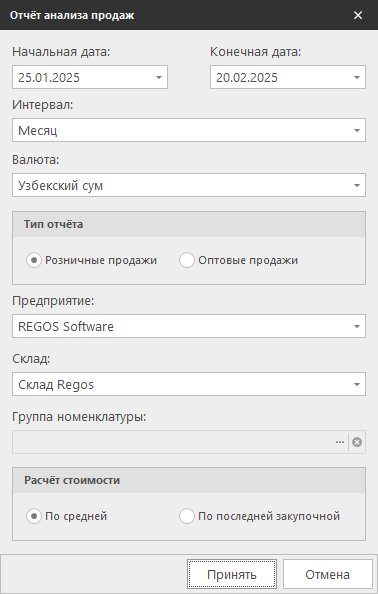
Параметры для создания отчёта:
- Начальная дата - Дата, начиная с которой берутся данные для отчёта;
- Конечная дата - Дата, по которую берутся данные для отчёта;
- Интервал - Промежутоки времени, за которые берутся данные для отчёта:
- Месяц;
- Неделя;
- День.
- Валюта - Валюта, в которой отобразятся данные подготовленного отчёта;
- Тип отчёта - Тип продаж, для которых строится отчёт:
- Розничные продажи - Учитывать только розничные продажи на кассах;
- Оптовые продажи - Учитывать только оптовые продажи по документам отгрузки контрагенту.
- Предприятие - Предприятие, для складов котороо формируется отчёт;
- Склад - Склады, продажи с которых учитываются при построении отчёта;
- Группа номенклатуры - Группы номенклатуры, проданная номенклатура из которых учитывается в отчёте. Если ни одна группа не указана, то учитываются все группы;
- Расчёт стоимости - Тип расчёта стоимости номенклатуры в отчёте:
- По средней - Средняя стоимость номенклатуры за период отчёта;
- По последней закупочной - Стоимость последней закупки по документу поступления от контрагента.
Подготовленный отчёт
Пример подготовленного отчёта:
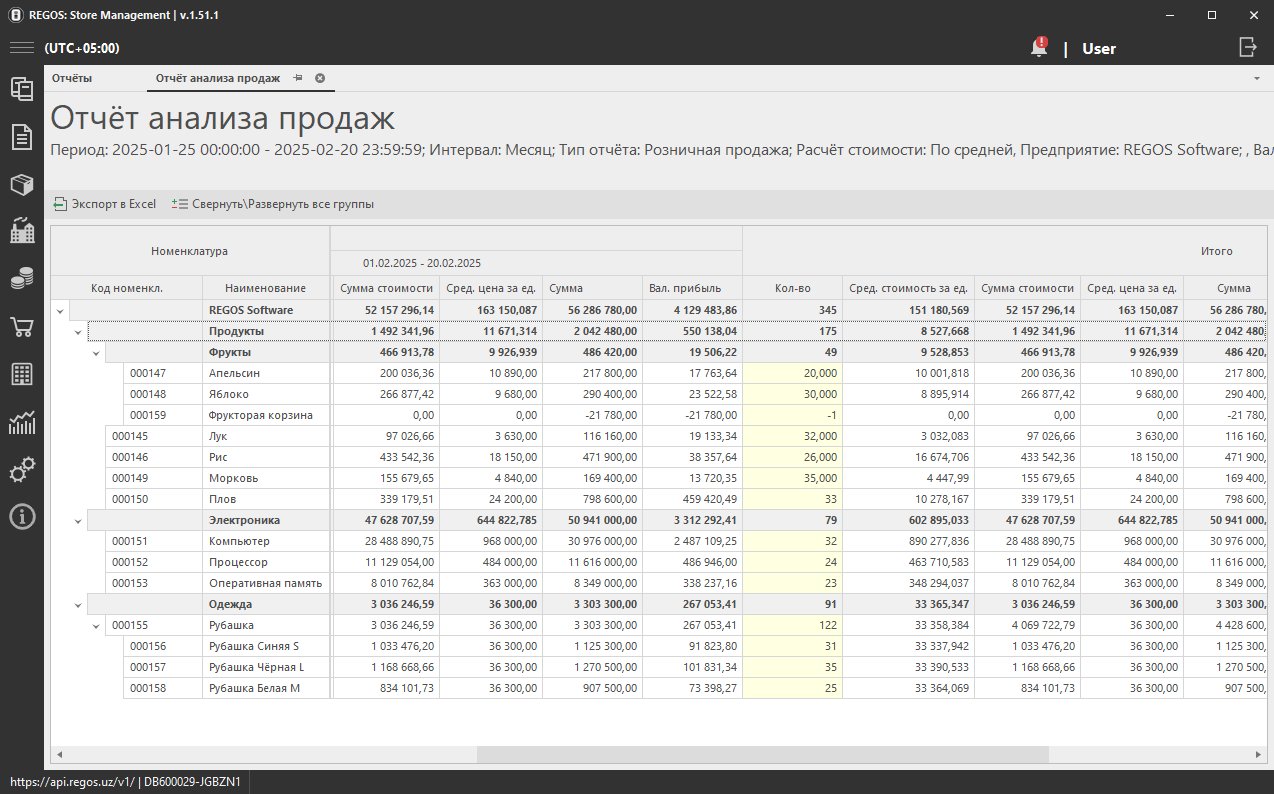
Над таблицей подготовленного отчёта перечислены параметры, заданные при создании отчёта.
Под таблицей находится цифра, которая отражает количество записей в таблице.
Таблица подготовленного отчёта разделена на 3 основные колонки: "Номенклатура", "Период", "Итого". В колонке "Номенклатура" находятся дополнительные колонки, со свойствами номенклатуры. Колонка "Период" разделена по датам на дополнительные колонки, в которых содержатся отчётные показатели на данную дату (количество делений по датам зависит от Интервала и от Начальной двты и Конечной даты заданных при создании отчёта). В колонке "Итого" содержатся суммарные итоговые показатели за весь периода отчёта.
Данные подготовленного отчёта горизонтально разделены по группам номенклатуры.
Колонки подготовленного отчёта:
- Номенклатура - Позиции номенклатуры. При необходимости в контекстном меню оглавления таблицы можно выбрать отображаемые колонки.
- Код номенкл. - Уникальный шестизначный числовой код, заданный при создании номенклатуры в справочнике;
- Наименование - Наименование номенклатуры;
- Артикул - Артикул номенклатуры;
- Бренд - Бренд номенклатуры;
- Группа номенклатуры - Группа, в которой находится номенклатура;
- Ед.изм. - Единица измерения номенклатуры;
- ИКПУ - ИКПУ номенклатуры;
- Отдел - Отдел, к которому присвоена данная позиция номенклатуры;
- Производитель - Производитель номенклатуры;
- Размер - Размер номенклатуры;
- Страна - Страна происхождения номенклатуры;
- Цвет - Цвет номенклатуры;
- Штрих-код - Основной штрих-код номенклатуры.
- Период - Содержит дополнительные колонки, в которых отображаются показатели, разделённые по датам:
- <Дата> - Дата, на которую взяты данные:
- Кол-во - Количество проданной номенклатуры;
- Сред. стоимость за ед. - Средняя стоимость за единицу;
- Сумма стоимости;
- Сред. цена за ед. - Средняя цена за единицу;
- Сумма;
- Вал. прибыль - Валовая прибыль.
- <Дата> - Дата, на которую взяты данные:
- Итого - Суммарные показатели за весь период отчёта:
- Кол-во - Количество проданной номенклатуры;
- Сред. стоимость за ед. - Средняя стоимость за единицу;
- Сумма стоимости;
- Сред. цена за ед. - Средняя цена за единицу;
- Сумма;
- Сумма без скидки;
- Сумма скидки;
- % скидки - Процент скидки;
- Вал. прибыль - Валовая прибыль.
Вариативная номенклатура в отчёте
Пример вариативной номенклатуры в отчёте:
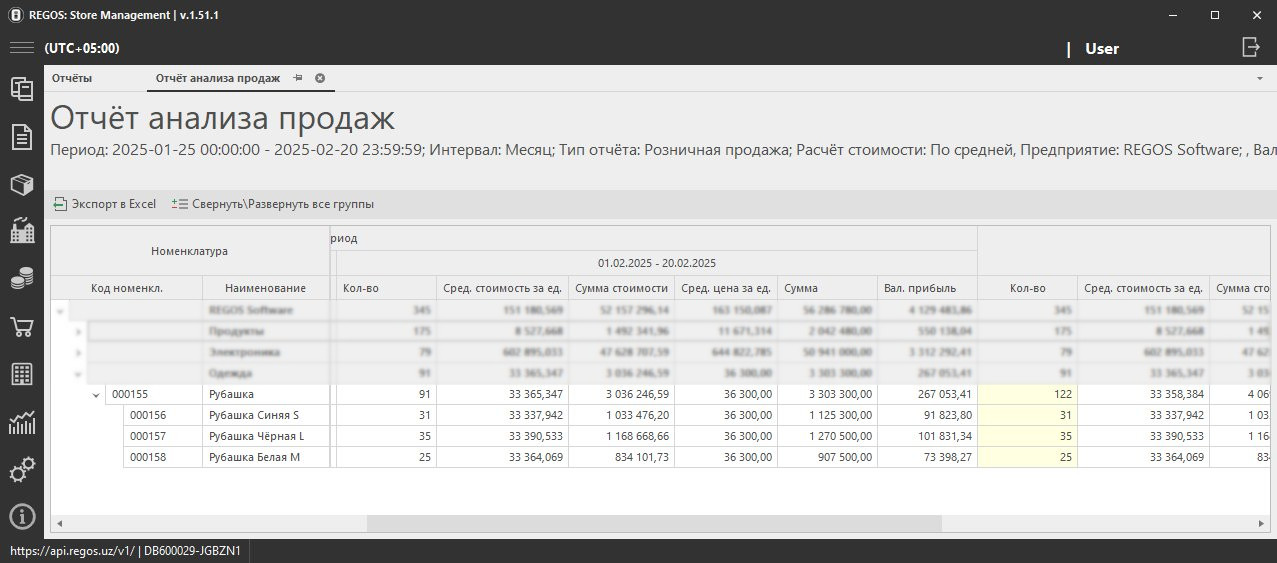
Характеристики отображения вариативной номенклатуры в отчёте:
- Вариации группируются под родительской номенклатурой;
- У родительской номенклатуры в значениях количества и сумм отражаются общие количества и суммы значений всех вариаций.
Экспорте в Excel
Подготовленный отчёт можно экспортировать в Excel с помощью кнопки Экспорте в Excel, расположенной вверху таблицы подготовленного отчёта.
Примечание: При экспорте в Excel будут экспортированы только отображаемые колонки. При необходимости в контекстном меню оглавления таблицы можно выбрать отображаемые колонки.